Actualizado el miércoles, 21 agosto, 2019
Organizar tus archivos es algo muy importante cuando empezás a usar la PC. Ésto no solo te va a permitir mantener en buen funcionamiento el equipo, también será de gran utilidad para encontrar archivos que has creado e ir trabajando sobre ellos.
No te pierdas las otras partes de la Guía para el uso de la PC Primeros pasos / Cómo usar el mouse / Cómo usar el teclado / Organizar tus archivos / Atajos del teclado.
Existen diferentes tipos de archivos: imágenes, videos, audios, archivos de texto y más . Por ejemplo si queremos buscar una foto de un paisaje en Internet y la guardamos en nuestra PC, esa imagen pasa a ser un archivo. Se trata de elementos que vamos guardando en nuestro equipo. A esos archivos, la computadora los va guardando en una especie de archivadores más grandes llamados Carpetas.
Contenidos en esta entrada
¿Cómo guardar nuestros archivos?
Para encontrar fácilmente nuestros archivos es muy importante que sepamos guardarlos correctamente y no olvidemos el lugar donde los guardamos.
Siempre que creemos un archivo desde un programa, como por ejemplo un Texto, en Word; lo guardaremos haciendo clic en Archivo en la esquina superior izquierda, luego clic en Guardar como. En la ventana que se abre elegiremos el sitio donde queremos guardarlo desde la parte inferior. Por ejemplo en: Documentos.
Cuando guardemos algo desde Internet, por ejemplo una imagen, lo haremos haciendo clic derecho sobre el elemento. En el menú que se abre elegimos Guardar imagen como, y luego seguimos el mismo procedimiento anterior.
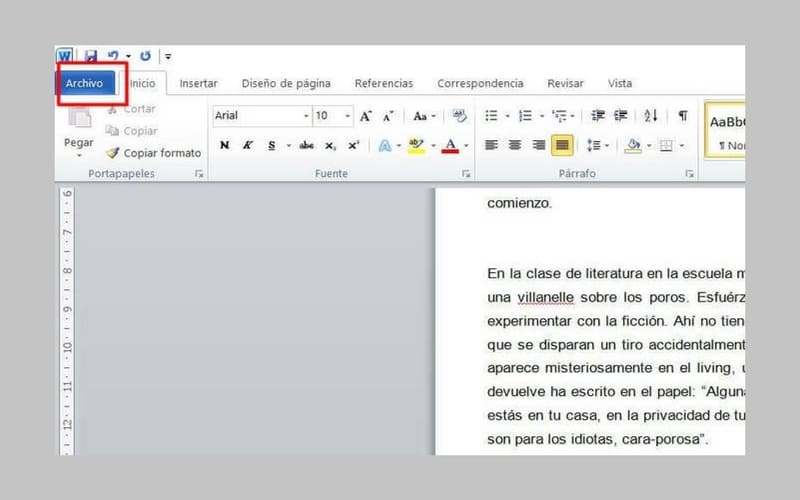
Ir a Archivo para guardar un nuevo documento
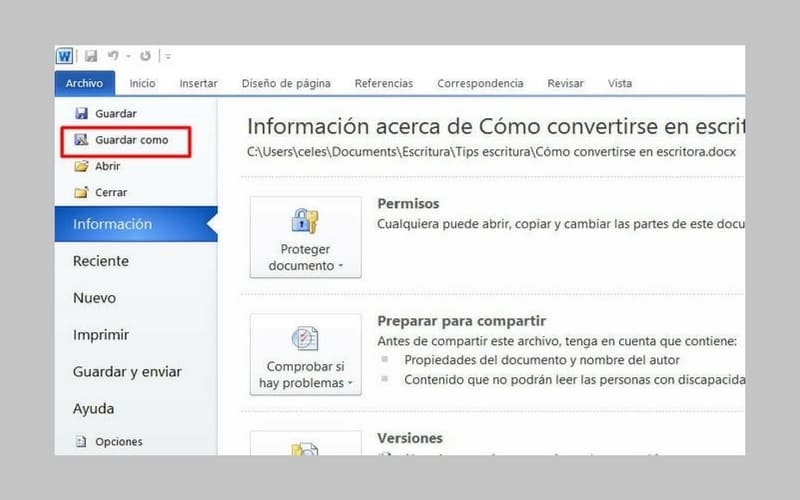
Elegir Guardar cómo.
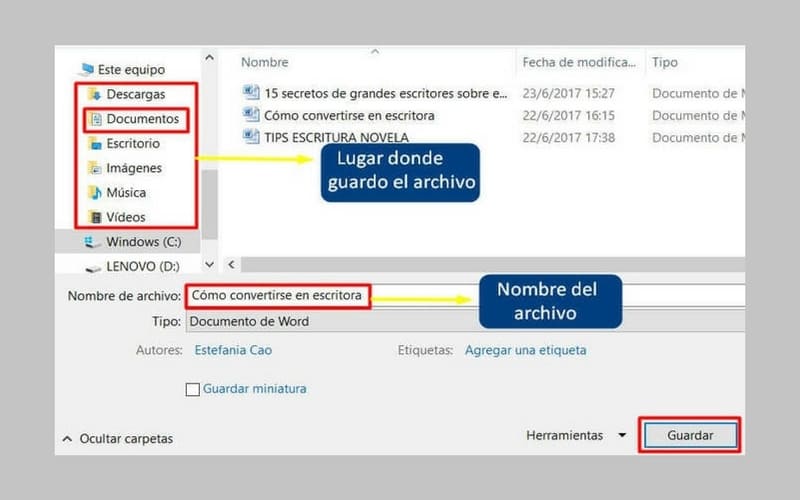
Seleccionar la carpeta donde se guarda el archivo.
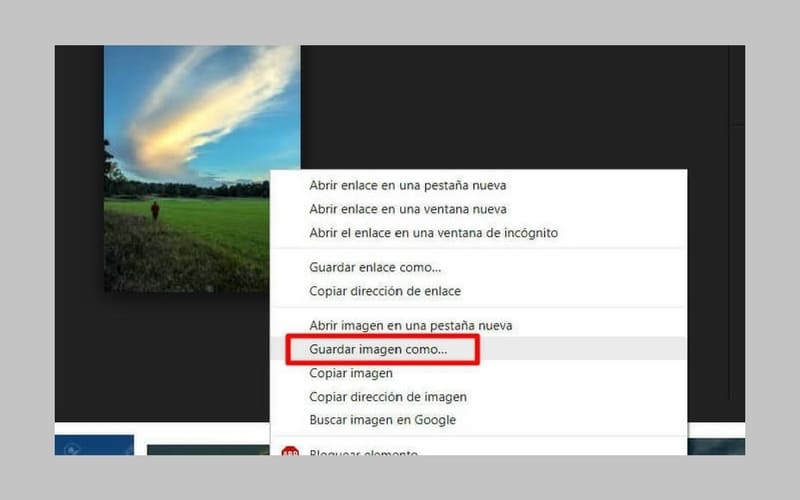
Cómo guardar una imagen de Internet
¿Dónde encuentro mis archivos?
Para ver qué archivos tenemos guardados vamos a seguir estos pasos:
- Hacemos doble clic en el Icono que dice Mi pc o Mi equipo, sobre el escritorio.
- Veremos que los archivos están organizados en carpetas. Es una manera de ordenarlos por tipo de archivo. Las carpetas pueden ser: Descargas, Imágenes, Documentos, etc.
- Según el tipo de archivo que busquemos, hacemos doble clic sobre la carpeta. Por ejemplo si buscamos una foto, la buscaremos en Imágenes.
- Dentro de la carpeta veremos nuestros archivos y podremos abrirlos, editarlos y más.
- Otra forma de buscar un archivo, si recordamos el nombre con el que lo hemos guardado, es mediante la opción Buscar de nuestro Equipo.
- Hacemos clic sobre la barra de búsqueda con la pequeña lupa, que aparece en la parte superior derecha de Mi PC.
- Escribimos el nombre del archivo: completo o una palabra.
- Entre los resultados nos debería aparecer y hacemos clic sobre él para abrirlo.
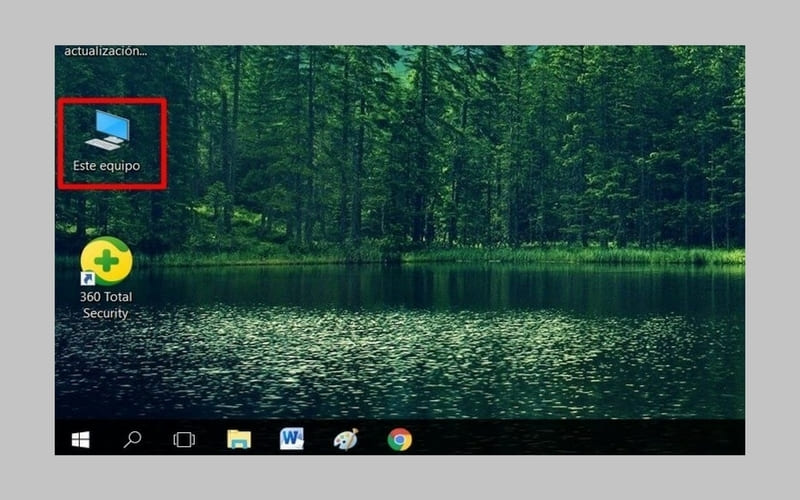
Clic en Mi Pc
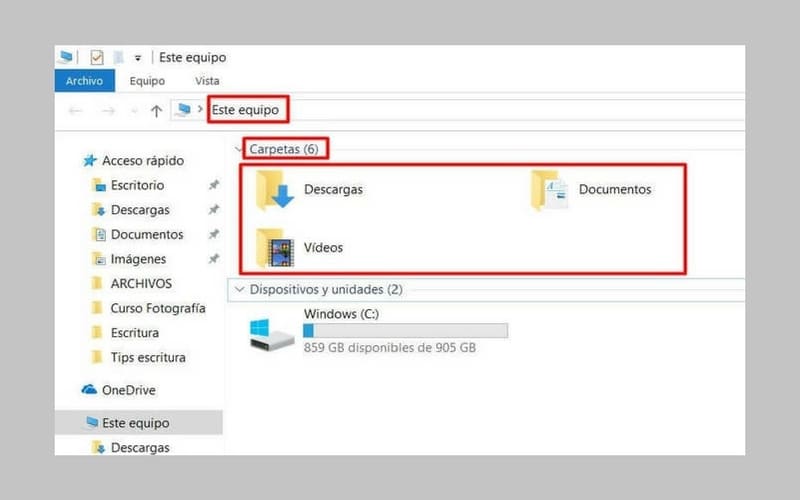
Buscar el archivo en las carpetas
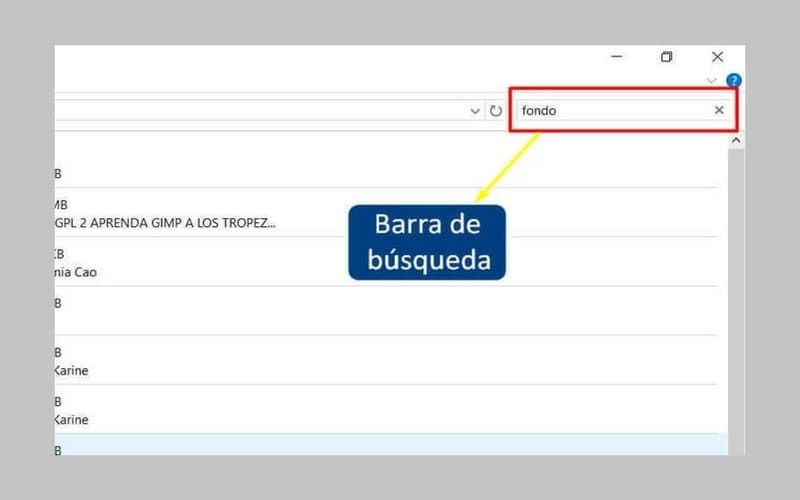
Escribir el nombre del archivo en la barra de búsqueda
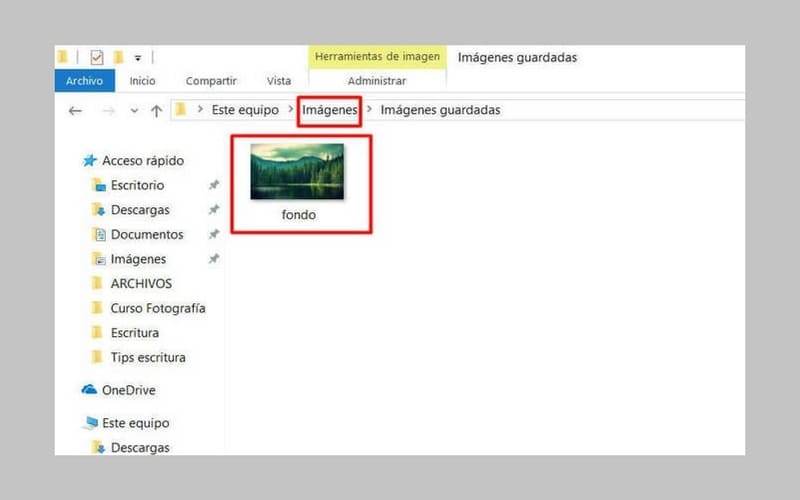
Aprendemos a editar los archivos
Para organizar tus archivos es importante que sepas editarlos. Existen algunas funciones básicas que podemos realizar con los archivos que tenemos en nuestra computadora, veremos las más importantes:
- Crear una nueva carpeta: hacemos clic en Equipo y nos posamos con el cursor sobre el espacio blanco. Hacemos clic derecho. Elegimos la opción Nueva carpeta y a continuación escribimos su nombre.
- Editar nombre a un archivo: hacemos clic derecho sobre el archivo al cual queremos cambiar el nombre y elegimos Cambiar nombre . Luego escribimos el nuevo nombre y presionamos Enter. Otra forma de hacerlo es hacer un solo clic derecho sobre el archivo y presionar las teclas Fn + F2.
- Borrar un archivo: hacemos clic derecho sobre el archivo que queremos borrar y elegimos Eliminar.
- Mover un archivo: Podemos moverlo cortando y pegando el archivo en otra carpeta, o arrastrándolo con el mouse hacia su nueva ubicación. Para esto hacemos clic izquierdo sostenido sobre él y sin soltarlo, lo movemos.
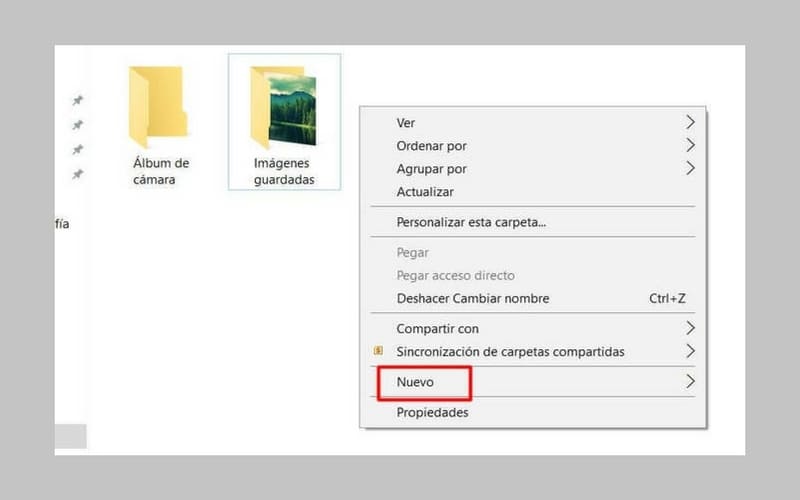
Clic con el botón derecho del mouse.
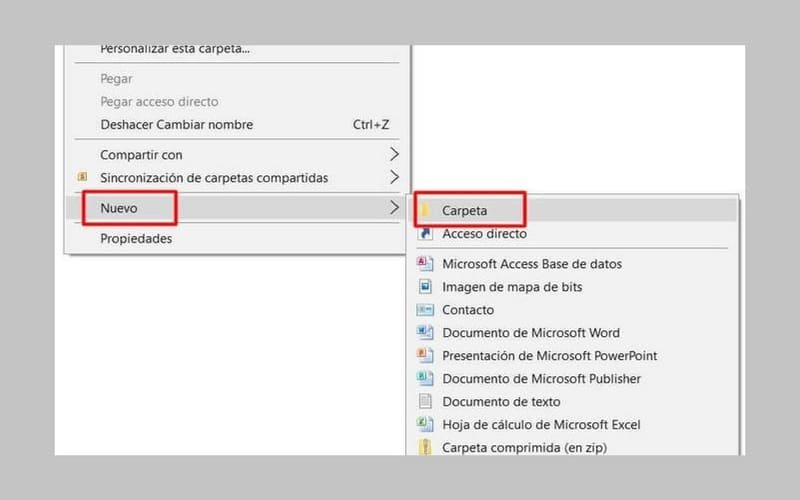
Elegir nueva carpeta.
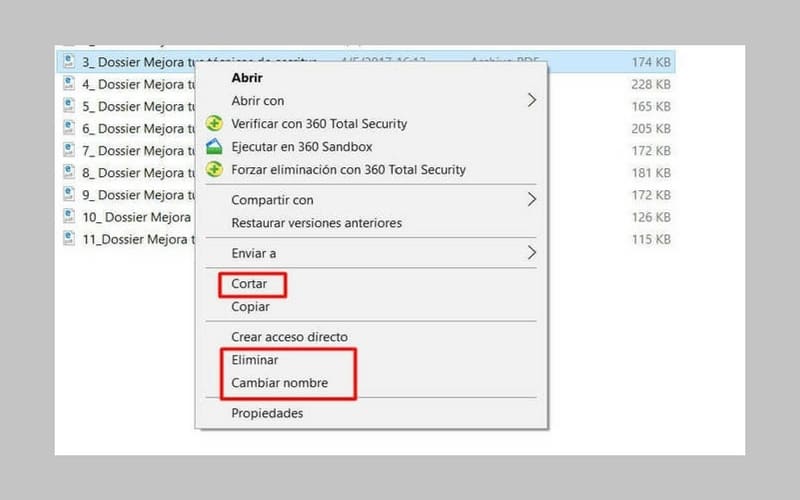
Eliminar un archivo o cambiar su nombre.
¡Empezá a practicar todas estas funciones y a organizar tus archivos!





 (4,12 de 5)
(4,12 de 5)
Hola Juan Carlos,
gracias por escribir, vuelva a escribirnos para contarnos cuál es su inquietud y se algo en lo que podamos ayudarlo! Saludos!
Hola Irma, gracias por escribir! no hemos realizado ningún tutorial al respecto, pero tomamos nota de tu inquietud y veremos de agregar una explicación sobre el tema.
Por lo pronto te compartimos un video sobre el tema: https://youtu.be/RLnv6yI0TvE
Saludos!
Hola Nelida,
Gracias por escirbirnos!
Es importante saber qué navegador usas, si Explorer, Google Chrome, Firefox u otro, de esa manera podremos orientarte para que guardes tus sitios favoritos ordenados por carpeta. Saludos!
Hola Ana,
gracias por escribirnos, creemos saber a qué se refiere, todavía estamos usando un dominio no seguro para Mayores Conectados, algo que esperamos resolver muy pronto!. Nuestro sitio no toma ningún dato personal de los usuarios que acceden a leer nuestras notas o informarse de los cursos, del plan mi compu, étc… pero si es muy importante que no haga ninguna operación de compra por Internet en un sitio no seguro, tal como se lo indica el Avast. Es decir, en un sitio no seguro no introduzca su nro. de tarjeta de crédito y otros datos personales. Le compartimos una nota donde explicamos en detalle los sitios seguros y los no-seguros: https://mayoresconectados.com.ar/navegar-seguro-internet/ Saludos!
Hola soy irma me gusto todo lo que enseñan de como crear un archivo..me pueden enseñar como grabar musica en un CD VIRGEN ..GRACIAS LE SALUDA ATTE IRMA
Los articulos de cocina que saco de la red los guardo en mi favoritos ser puede abrir una carpeta para archiva todo junto
Me preocupa que arriba me aparece un cartel que dice en rojo: tu conexión con este sitio web no es segura. Por favor vean qué pasa. Me lo marca el antivirus Avast que tengo instalado en mi PC
importante ayuda para logra la impresión del elemento, ha realizar